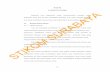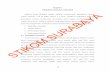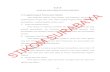91 BAB IV IMPLEMENTASI DAN EVALUASI SISTEM 4.1 Kebutuhan Sistem Implementasi sistem merupakan wujud dari analisis dan perancangan sistem yang telah dibuat. Agar dapat terlaksananya implementasi sistem dengan baik, diperlukan kesiapan dari kebutuhan perangkat keras maupun perangkat lunak. 4.1.1 Kebutuhan Perangkat Keras Aplikasi diagnosis kerusakan komputer dan penanganannya dapat dijalankan melalui komputer dan perangkat mobile. Perangkat keras yang dibutuhkan untuk menjalankan aplikasi melalui komputer, adalah sebagai berikut: 1. Prosesor Intel Celeron. 2. RAM DDR2 1 GB.. 3. Harddisk 160 GB SATA. 4. Monitor dengan resolusi 1024 x 768 pixels. 5. Mouse dan keyboard. 6. Modem. Perangkat keras yang dibutuhkan untuk menjalankan aplikasi melalui perangkat mobile, yaitu handphone atau perangkat mobile yang dapat terkoneksi dengan internet dan dapat menjalankan web browser atau mobile web browser. STIKOM SURABAYA

Welcome message from author
This document is posted to help you gain knowledge. Please leave a comment to let me know what you think about it! Share it to your friends and learn new things together.
Transcript
91
BAB IV
IMPLEMENTASI DAN EVALUASI SISTEM
4.1 Kebutuhan Sistem
Implementasi sistem merupakan wujud dari analisis dan perancangan
sistem yang telah dibuat. Agar dapat terlaksananya implementasi sistem dengan
baik, diperlukan kesiapan dari kebutuhan perangkat keras maupun perangkat
lunak.
4.1.1 Kebutuhan Perangkat Keras
Aplikasi diagnosis kerusakan komputer dan penanganannya dapat
dijalankan melalui komputer dan perangkat mobile. Perangkat keras yang
dibutuhkan untuk menjalankan aplikasi melalui komputer, adalah sebagai berikut:
1. Prosesor Intel Celeron.
2. RAM DDR2 1 GB..
3. Harddisk 160 GB SATA.
4. Monitor dengan resolusi 1024 x 768 pixels.
5. Mouse dan keyboard.
6. Modem.
Perangkat keras yang dibutuhkan untuk menjalankan aplikasi melalui
perangkat mobile, yaitu handphone atau perangkat mobile yang dapat terkoneksi
dengan internet dan dapat menjalankan web browser atau mobile web browser.
STIKOM S
URABAYA
92
4.1.2 Kebutuhan Perangkat Lunak
Kebutuhan perangkat lunak minimal yang digunakan untuk menjalankan
aplikasi diagnosis kerusakan komputer dan penanganannya adalah:
1. Perangkat komputer: Web browser yang memiliki standar W3C, antara lain
Chrome versi 12, Firefox versi 5, dan Opera versi 11.
2. Perangkat mobile: Mobile web browser standar OMA web mobile, antara lain
beberapa mobile browser yang terdapat pada perangkat mobile dan Opera
Mini versi 6.
4.2 Implementasi
Aplikasi diagnosis kerusakan komputer dan penanganannya dapat
diakses secara online oleh admin dan pengguna umum. Admin hanya dapat
menjalankan aplikasi dalam versi web. Pengguna umum dapat mengakses aplikasi
dalam versi web dan mobile web.
4.2.1 Halaman Untuk Admin
Halaman yang akan dijelaskan adalah: Halaman Login, Halaman Utama
Admin, Halaman Maintenance Komponen, Halaman Edit Kerusakan, Halaman
Maintenance Pengetahuan Teknisi, Halaman Edit Pengetahuan Teknisi dan
Halaman History Konsultasi.
1. Halaman Login
Halaman Login digunakan untuk masuk pada Halaman Utama Admin, dengan
cara mengisi username dan password admin, seperti pada Gambar 4.1. STIKOM S
URABAYA
93
Gambar 4.1 Halaman Login
2. Halaman Utama Admin
Halaman Utama admin dapat diakses setelah admin berhasil melakukan proses
login pada Halaman Login. Halaman Utama untuk admin dapat dilihat pada
Gambar 4.2. Terdapat lima menu utama, yaitu Home, Maintenance,
Konsultasi, Setting dan Logout. Submenu dapat dilihat pada Gambar 4.3,
Gambar 4.4 dan Gambar 4.5.
Gambar 4.2 Halaman Utama Admin
STIKOM S
URABAYA
94
Gambar 4.3 Submenu Maintenance
Gambar 4.4 Submenu Konsultasi
Gambar 4.5 Submenu Setting
3. Halaman Maintenance Komponen
Halaman Maintenance Komponen berisi daftar komponen komputer dan
keterangan mengenai komponen komputer. Admin dapat mencari komponen
dan menghapus data yang sudah tersimpan. Melalui Halaman Maintenance
Komponen, admin dapat masuk ke Halaman Tambah Komponen dan Halaman
Edit Komponen. Halaman Maintenance Komponen dapat dilihat pada Gambar
4.6.
STIKOM S
URABAYA
95
Gambar 4.6 Halaman Maintenance Komponen
4. Halaman Edit Kerusakan
Halaman Edit Kerusakan digunakan untuk melakukan proses edit pada data
kerusakan yang sebelumya sudah dipilih pada Halaman Maintenance
Kerusakan.. Halaman Edit Kerusakan dapat dilihat pada Gambar 4.7.
Gambar 4.7 Halaman Edit Kerusakan
STIKOM S
URABAYA
96
5. Halaman Maintenance Pengetahuan
Halaman Maintenance Pengetahuan menampilkan daftar gejala yang sudah
tersimpan pada bagian kanan halaman. Admin dapat mencari dan menghapus
kombinasi kerusakan dan gejala yang sudah tersimpan. Halaman Maintenance
Pengetahuan dapat dilihat pada Gambar 4.8.
Gambar 4.8 Halaman Maintenance Pengetahuan Teknisi
6. Halaman Edit Pengetahuan Teknisi
Halaman Edit Pengetahuan Teknisi digunakan untuk melakukan proses
kombinasi antara kerusakan dan gejala kerusakan. Halaman Edit Pengetahuan
Teknisi dapat dilihat pada Gambar 4.9.
Gambar 4.9 Halaman Edit Pengetahuan Teknisi
STIKOM S
URABAYA
97
7. Halaman History Konsultasi
Halaman History Konsultasi menampilkan history seluruh konsultasi yang
telah dilakukan oleh pengguna. Kolom aktif akan berisi kata “tidak” jika
terjadi perubahan pada data gejala atau kerusakan. Hal ini dimaksudkan untuk
membedakan antara data yang ter-update dan data yang belum ter-update.
Halaman History Konsultasi seperti terlihat pada Gambar 4.10.
Gambar 4.10 Halaman History Konsultasi Admin
4.2.2 Halaman Untuk Pengguna Umum
Halaman yang akan dijelaskan terdiri dari dua versi, yaitu versi web dan
versi mobile web. Halaman yang dapat diakses oleh pengguna umum antara lain
Halaman Login Pengguna Umum, Halaman Registrasi, Halaman Utama Pengguna
Umum, Halaman Profil, Halaman Konsultasi, Halaman Detail Konsultasi, Hasil
Cetak Detail Konsultasi, Halaman History Konsultasi.
1. Halaman Login Pengguna Umum
Halaman Login Pengguna Umum dapat diakses oleh siapa pun dan merupakan
halaman yang pertama kali ditampilkan pada aplikasi ini. Pengguna umum
dapat memasukkan Username dan Password pada pojok kiri atas halaman,
seperti yang terlihat pada Gambar 4.11. Pengguna yang masih belum memiliki
STIKOM S
URABAYA
98
Username dan Password, dapat melakukan pendaftaran pada Menu Registrasi.
Pada Halaman Login, hanya menu-menu tertentu yang dapat diakses oleh
pengguna, seperti yang terlihat pada Gambar 4.12. Halaman login juga dapat
diakses melalui perangkat mobile yang memiliki mobile web browser.
Tampilan versi mobile dapat dilihat pada Gambar 4.13 dan Gambar 4.14.
Gambar 4.11 Halaman Login Pengguna Umum
Gambar 4.12 Submenu Halaman Login STIKOM S
URABAYA
99
Gambar 4.13 Menu Halaman Utama Mobile Sebelum Login
Gambar 4.14 Halaman Login Mobile
2. Halaman Registrasi
Halaman Registrasi digunakan oleh pengguna umum untuk melakukan
pendaftaran. Setelah proses Registrasi berhasil, pengguna umum dapat
melakukan login dan dapat mengakses Halaman Utama Pengguna Umum.
Halaman Registrasi dapat dilihat pada Gambar 4.15. Halaman Registrasi versi
mobile dapat dilihat pada Gambar 4.16.
STIKOM S
URABAYA
100
Gambar 4.15 Halaman Registrasi
Gambar 4.16 Halaman Registrasi Mobile
3. Halaman Utama Pengguna Umum
Halaman Utama pengguna umum dapat diakses oleh pengguna umum yang
telah sukses melakukan proses login. Halaman Utama Pengguna Umum Versi
STIKOM S
URABAYA
101
Web seperti yang terlihat pada Gambar 4.17. Halaman Utama Pengguna
Umum Versi Mobile Web seperti pada Gambar 4.20.
Gambar 4.17 Halaman Utama Pengguna Umum
Gambar 4.18 Submenu Konsultasi Pengguna Umum
Gambar 4.19 Submenu Info Pengguna Umum
STIKOM S
URABAYA
102
Gambar 4.20 Halaman Utama Pengguna Umum Versi Mobile Web
4. Halaman Profil
Halaman Profil berisi informasi mengenai pengguna umum. Halaman Profil
seperti yang terlihat pada Gambar 4.21 dan Gambar 4.22.
Gambar 4.21 Halaman Profil Pengguna Umum
STIKOM S
URABAYA
103
Gambar 4.22 Halaman Profil Pengguna Umum Versi Mobile
5. Halaman Konsultasi
Halaman Konsultasi menampilkan beberapa pertanyaan terkait kondisi
komputer pengguna. Pertanyaan yang ditampilkan dilengkapi dengan gambar
untuk memperjelas pertanyaan yang dimaksud. Halaman Konsultasi Versi
Web seperti yang terlihat pada Gambar 4.23 dan Versi Mobile Web pada
Gambar 4.24.
Gambar 4.23 Halaman Konsultasi Versi Web
STIKOM S
URABAYA
104
Gambar 4. 24 Halaman Konsultasi Versi Mobile Web
6. Halaman Detail Konsultasi
Halaman Detail Konsultasi menampilkan hasil diagnosis dari proses
konsultasi yang sudah dijalankan. Pada Halaman Detail Konsultasi Versi Web,
pengguna dapat mencetak hasil konsultasi dengan cara memilih gambar
printer yang terletak pada bagian kanan atas, seperti pada Gambar 4.25.
Halaman Detail Konsultasi Versi Mobile dapat dilihat pada Gambar 4.26.
Gambar 4.25 Halaman Detail Konsultasi Versi Web
STIKOM S
URABAYA
105
Gambar 4.26 Halaman Detail Konsultasi Versi Mobile Web
7. Hasil Cetak Detail Konsultasi
Halaman Detail Konsultasi Versi Web memiliki fitur cetak hasil konsultasi.
Jika pengguna memanfaatkan fitur cetak, maka pengguna akan berpindah ke
halaman review hasil cetak, seperti pada Gambar 4.27. Hasil Cetak Detail
Konsultasi akan terlihat seperti pada Gambar 4.28.
Gambar 4.27 Halaman Review Detail Konsultasi Versi Web
STIKOM S
URABAYA
106
Gambar 4.28 Hasil Cetak Detail Konsultasi Versi Web
8. Halaman History Konsultasi
Halaman History Konsultasi menampilkan catatan dari seluruh konsultasi
yang telah dilakukan oleh pengguna. Halaman History Konsultasi Versi Web
seperti terlihat pada Gambar 4.29 dan versi mobile web pada Gambar 4.30.
Gambar 4.29 Halaman History Konsultasi Versi Web
Gambar 4.30 Halaman History Konsultasi Versi Mobile Web
STIKOM S
URABAYA
107
4.3 Evaluasi
4.3.1 Uji Coba Sistem
Uji coba sistem dilakukan untuk memastikan setiap menu maupun fungsi
yang terdapat pada halaman aplikasi dapat berjalan dengan semestinya, sesuai
dengan tujuan awal pembuatan aplikasi.
1. Uji Coba Halaman Login
Uji coba yang dilakukan pada Halaman Login bertujuan untuk memastikan
bahwa data yang dimasukkan oleh admin telah sesuai atau tidak. Jika proses
login berhasil, pengguna akan berpindah ke Halaman Utama Admin seperti
yang terlihat pada Gambar 4.2. Jika proses login tidak berhasil, maka
pengguna akan masuk pada Halaman Login Gagal seperti yang terlihat pada
Gambar 4.18. Hasil uji coba pada Halaman Login, dapat dilihat pada tabel 4.1.
Gambar 4.31 Halaman Login Gagal
Tabel 4.1 Hasil Uji Coba Halaman Login
No. Tujuan Input Output yang diharapkan
Output sistem
1. Mendeskripsikan Username dan Password yang valid
Memasukkan data 1 seperti yang terlihat pada tabel 3.15
Berpindah ke halaman admin dan terdapat tulisan “Anda login sebagai: admin” di pojok kanan atas halaman
Aplikasi sesuai. Admin berpindah ke halaman admin seperti pada Gambar 4.2.
STIKOM S
URABAYA
108
No. Tujuan Input Output yang diharapkan
Output sistem
2. Mendeskripsikan Username atau Password yang tidak valid
Memasukkan data Username: coba dan Password: 12345
Berpindah ke halaman baru dan terdapat tulisan “LOGIN GAGAL! Username atau Password Anda tidak benar. Atau account Anda sedang diblokir.”
Aplikasi sesuai. Berpindah ke halaman baru seperti pada Gambar 4.31.
3. Mendeskripsikan Username atau Password tidak valid
Mengosongkan data Username dan Password
Berpindah ke halaman baru dan terdapat tulisan “LOGIN GAGAL! Username atau Password Anda tidak benar. Atau account Anda sedang diblokir.”
Aplikasi sesuai. Berpindah ke halaman baru seperti pada Gambar 4.31.
2. Uji Coba Halaman Maintenance Pengetahuan
Uji coba pada Halaman Maintenance Pengetahuan dilakukan untuk
memastikan data pengetahuan yang sudah dimasukkan oleh admin dapat
tampil dengan tepat. Hasil uji coba pada Halaman Maintenance Pengetahuan,
dapat dilihat pada Tabel 4.2.
Gambar 4.32 Tampilan Detail Gejala
STIKOM S
URABAYA
109
Gambar 4.33 Tampilan Pesan Validasi
Tabel 4.2 Hasil Uji Coba Halaman Maintenance Pengetahuan
No. Tujuan Input Output yang diharapkan
Output sistem
1. Menampilkan penjelasan gejala ketika admin memilih salah satu gejala di kolom sebelah kiri.
Memilih salah satu gejala
Tampil penjelasan mengenai gejala, sesuai dengan gejala yang dipilih.
Aplikasi sesuai. Tampil penjelasan seperti pada Gambar 4.32.
2. Menghapus salah satu baris pengetahuan.
Memilih link “hapus” di salah satu baris data pengetahuan.
Muncul message box “Anda yakin menghapus data ini?” Untuk melanjutkan proses, tekan “OK” dan tekan “Cancel” untuk membatalkan
Aplikasi sesuai. Muncul message box seperti pada Gambar 4.33.
3. Berpindah ke halaman Edit Pengetahuan
Memilih link “edit” di salah satu baris data pengetahuan.
Berpindah ke halaman Edit Pengetahuan.
Aplikasi sesuai. Berpindah ke halaman Edit Pengetahuan, seperti pada Gambar 4.9
3. Uji Coba Halaman Tambah Pengetahuan
Halaman Tambah Pengetahuan digunakan untuk menyimpan kombinasi baru
dari data gejala dan kerusakan yang akan ditambahkan. Hasil uji coba pada
Halaman Tambah Pengetahuan, dapat dilihat pada Tabel 4.3.
STIKOM S
URABAYA
110
Gambar 4.34 Tampilan Data Kategori Kosong
Tabel 4.3 Hasil Uji Coba Halaman Tambah Pengetahuan
No. Tujuan Input Output yang diharapkan
Output sistem
1. Menambah data baru
Memilih kerusakan dan memilih gejala dan menekan tombol “Simpan”
Muncul baris pengetahuan baru pada halaman pengetahuan
Muncul baris pengetahuan baru pada halaman pengetahuan, di Gambar 4.8.
2. Menghindari kerusakan kosong
Tidak memilih kerusakan
Muncul pesan “data tidak boleh kosong” dan proses simpan gagal
Muncul pesan “data tidak boleh kosong” seperti pada Gambar 4.34.
5. Uji Coba Halaman Diagnosis
Halaman Diagnosis digunakan untuk melakukan proses konsultasi kerusakan
komputer. Pada halaman ini, dalam satu pertanyaan tedapat dua pilihan
jawaban yang berupa radio button. Hasil uji coba pada Halaman Diagnosis
dapat dilihat pada Tabel 4.4.
Tabel 4.4 Hasil Uji Coba Halaman Diagnosis
No. Tujuan Input Output yang diharapkan
Output sistem
1. Proses konsultasi dapat terus berlanjut
Menekan tombol “Proses” tanpa memilih jawaban.
Proses tetap berlangsung karena terdapat jawaban default di tiap pertanyaan.
Proses tetap berlangsung (Gambar 4.23).
STIKOM S
URABAYA
111
No. Tujuan Input Output yang diharapkan
Output sistem
2. Memberikan penjelasan untuk masing-masing pertanyaan
Menekan gambar yang tersedia.
Muncul halaman baru yang berisi penjelasan lanjut mengenai pertanyaan.
Muncul halaman baru yang berisi penjelasan lanjut mengenai pertanyaan (Gambar 4.23).
4.3.2 Uji Coba Kasus
Pada tahapan berikutnya, dilakukan uji coba kasus sesuai dengan
perancangan uji coba kasus yang telah dibuat. Uji coba kasus dimulai dengan
melakukan proses konsultasi, yaitu menjawab beberapa pertanyaan dengan pilihan
jawaban ”ya” dan ”tidak”, sampai didapatkan hasil diagnosis berupa kerusakan
komputer dan penanganannya. Kasus yang akan digunakan untuk uji coba adalah:
Masalah pada Konektor Power Monitor, Masalah pada Kabel Video, Baterai
CMOS Lemah, Hardisk Failure dan Kerusakan Hardware Tidak Terdeteksi.
1. Uji Coba Kasus Masalah pada Konektor Power Monitor
Uji coba kasus Masalah pada Konektor Power Monitor memiliki lima
pertanyaan yang harus dijawab sesuai dengan Data Uji Coba Kasus Masalah
pada Konektor Power Monitor pada Tabel 3.20. Tiga pertanyaan yang harus
dijawab dengan jawaban “ya” seperti yang terlihat pada Gambar 4.35, Gambar
4.36 dan Gambar 4.37. Hasil konsultasi berupa Masalah pada Konektor Power
Monitor dapat dilihat pada Gambar 4.38.
STIKOM S
URABAYA
112
Gambar 4.35 Tidak Ada Tampilan di Monitor
Gambar 4.36 Led Monitor Tidak Menyala
Gambar 4.37 Dapat Masuk ke Sistem Operasi
STIKOM S
URABAYA
113
Gambar 4.38 Kasus Masalah Pada Konektor Power Monitor
2. Uji Coba Kasus Masalah pada Kabel Video
Uji coba kasus Masalah pada Kabel Video memiliki lima pertanyaan yang
harus dijawab sesuai dengan Data Uji Coba Kasus Masalah pada Kabel Video
pada Tabel 3.21. Tiga pertanyaan yang harus dijawab dengan jawaban “ya”
seperti yang terlihat pada Gambar 4.35, Gambar 4.39 dan Gambar 4.37. Hasil
konsultasi berupa Masalah pada Kabel Video dapat dilihat pada Gambar 4.40.
Gambar 4.39 Led Monitor Berkedip Orange
STIKOM S
URABAYA
114
Gambar 4.40 Kasus Masalah Pada Kabel Video
3. Uji Coba Kasus Baterai CMOS Lemah
Uji coba kasus Baterai CMOS Lemah memiliki sembilan pertanyaan yang
harus dijawab sesuai dengan Data Uji Coba Kasus Baterai CMOS Lemah pada
Tabel 3.22. Dua pertanyaan yang harus dijawab dengan jawaban “ya” seperti
yang terlihat pada Gambar 4.41 dan Gambar 4.42. Hasil konsultasi berupa
Baterai CMOS Lemah dapat dilihat pada Gambar 4.43.
Gambar 4.41 Komputer Hanya Bisa Booting
STIKOM S
URABAYA
115
Gambar 4.42 Pesan Error CMOS Checksum Error
Gambar 4.43 Kasus Baterai CMOS lemah
4. Uji Coba Kasus Hardisk Failure
Uji coba kasus Hardisk Failure memiliki sepuluh pertanyaan yang harus
dijawab sesuai dengan Data Uji Coba Kasus Hardisk Failure pada Tabel 3.23.
Dua pertanyaan yang harus dijawab dengan jawaban “ya” seperti yang terlihat
pada Gambar 4.41 dan Gambar 4.44. Hasil konsultasi berupa Hardisk Failure
dapat dilihat pada Gambar 4.45.
STIKOM S
URABAYA
116
Gambar 4.44 Pesan Error Hardisk Failure
Gambar 4.45 Kasus Hardisk Failure
5. Uji Coba Kasus Kerusakan Hardware Tidak Terdeteksi
Uji coba kasus Kerusakan Hardware Tidak Terdeteksi memiliki 47 pertanyaan
yang harus dijawab. Semua kombinasi pertanyaan yang dijawab dengan
jawaban “ya”, yang tidak termasuk dalam 32 kasus kerusakan akan
menghasilkan hasil diagnosis Kerusakan Hardware Tidak Terdeteksi, seperti
yang terlihat pada Gambar 4.47. Salah satu contoh kombinasi gejala dapat
STIKOM S
URABAYA
117
dilihat pada Tabel 3.24, dengan tiga daftar pertanyaan bernilai jawaban “ya”
seperti yang terlihat pada Gambar 4.46, Gambar 4.37 dan Gambar 4.41.
Gambar 4.46 Komputer Mati
Gambar 4.47 Kasus Kerusakan Hardware Tidak Terdeteksi
4.3.3 Uji Coba Angket
Berdasarkan hasil uji coba sistem, dilakukan pengujian ulang terhadap
aplikasi ini oleh pengguna yang bersangkutan. Total pengguna umum yang
melakukan pengisian angket adalah 30 orang. Pengolahan data pada angket
STIKOM S
URABAYA
118
menggunakan bentuk skala Likert. Berikut ini adalah hasil pengolahan data angket
pengguna umum, seperti yang terlihat pada Tabel 4.5.
Tabel 4.5 Hasil Olah Data Angket Pengguna Umum
No. Pertanyaan Penilaian (skor) Jumlah 5 4 3 2 1 1. Apakah tampilan setiap halaman
web sudah jelas? 65 32 27 0 0 124
2. Apakah tampilan setiap halaman mobile web sudah jelas?
35 56 27 0 0 118
3. Bagaimana fitur/menu yang disediakan pada aplikasi? Apakah dapat membantu anda secara keseluruhan?
25 88 9 0 0 122
4. Apakah halaman konsultasi dapat anda gunakan dengan mudah?
25 60 30 0 0 115
5. Apakah anda dapat memahami keseluruhan pertanyaan yang ditampilkan pada halaman konsultasi?
15 68 30 0 0 113
6. Apakah gambar maupun keterangan pertanyaan membantu anda?
35 76 12 0 0 123
7. Apakah anda dapat melakukan proses konsultasi dengan lancar?
30 84 9 0 0 123
8. Apakah hasil diagnosis berupa informasi kerusakan sudah jelas?
25 60 30 0 0 115
9. Apakah print out hasil diagnosis dari aplikasi berbasis web sudah jelas?
55 72 3 0 0 130
Jumlah skor hasil pengumpulan data 1083 Persentase hasil uji coba 80.22%
Perhitungan skor penilaian untuk setiap pertanyaan menggunakan Persamaan
2.1. Contoh perhitungan skor penilaian untuk pertanyaan kelima, dengan
jumlah responden sebanyak tiga orang memberikan nilai dengan skala lima
adalah sebagai berikut:
QS(5) : 3 x 5 = 15
STIKOM S
URABAYA
119
1083 1350
80.22
Perhitungan jumlah skor tertinggi menggunakan Persamaan 2.2. Perhitungan
jumlah skor tertinggi dengan skala nilai lima, dengan jumlah pertanyaan
sebanyak sembilan pertanyaan, dan total pengguna sebanyak 30 responden
adalah sebagai berikut:
STtot : 5 x 9 x 30 = 1350
Perhitungan nilai persentase akhir menggunakan Persamaan 2.3. Perhitungan
nilai persentase akhir yang diperoleh dari jumlah skor hasil pengumpulan data
yaitu 1083, dibagi dengan jumlah skor tertinggi yaitu 1350, dikalikan 100%
adalah sebagai berikut:
Pre : x 100% = 80.22%
Nilai akhir yang berbentuk angka persentase menunjukkan nilai 80.22%,
seperti yang terlihat pada Tabel 4.5. Berdasarkan pada kriteria interpretasi
skor yang terdapat pada Gambar 2.3, nilai tersebut berada di antara interval
80% dan 100%, seperti yang terlihat pada Gambar 4.48.
Gambar 4.48 Interpretasi Skor Angket Pengguna Umum
0 20% 60% 80% 100% 40%
Sangat Kurang Cukup Layak Sangat Layak Kurang
STIKOM S
URABAYA
Related Documents